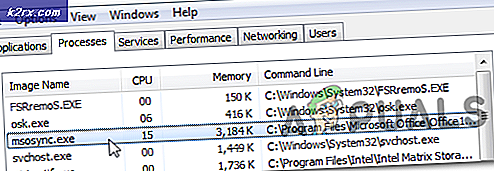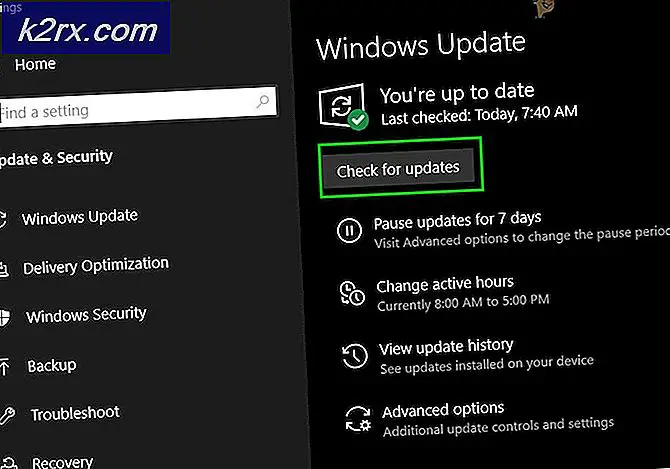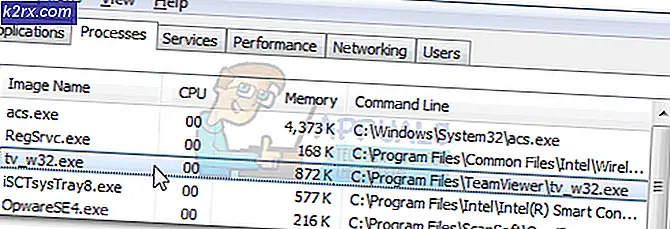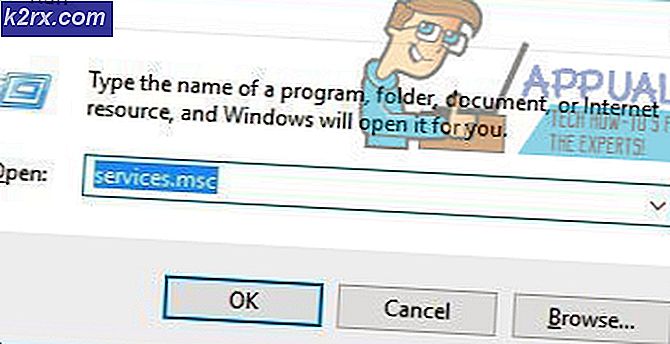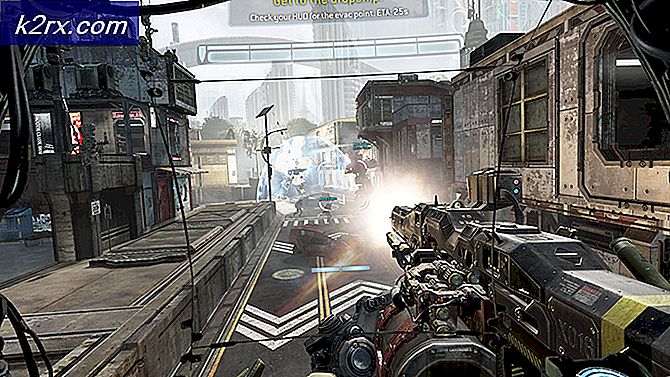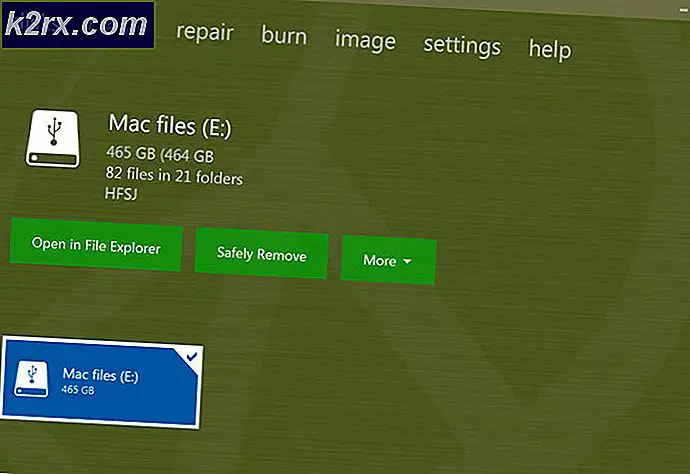Fix: Nilai tidak valid untuk kesalahan registri
Windows Store adalah salah satu tambahan paling penting di Microsoft Windows. Awalnya, itu terintegrasi di dalam Windows 8 tetapi memiliki beberapa masalah serius pada waktu itu. Meskipun Microsoft telah mengambil inisiatif besar tetapi juga harus diingat bahwa Apple memiliki App Sore yang jauh populasinya dan maju dari Microsoft Windows Store.
Dalam rilis Windows terbaru yaitu Windows 10, toko telah terintegrasi dengan beberapa perbaikan besar dan jauh lebih mudah diakses daripada sebelumnya. Tetapi para pengguna, yang mengupgrade Windows mereka sebelumnya ke Windows 10, telah melaporkan kesalahan yang disebut nilai tidak valid untuk registri ketika mencoba untuk membuka aplikasi Windows Store. Ini sebenarnya, masalah besar yang perlu dipertimbangkan.
Jadi, dalam panduan ini, kami akan memperbaiki masalah ini yang menghantui Windows Store.
Alasan Dibalik Windows Store Error Nilai tidak valid untuk registri:
Alasan utama di balik masalah ini terjadi mungkin file registri khusus untuk toko Windows. File registri ini mungkin rusak karena beberapa interupsi eksternal. Ikuti solusi di bawah ini untuk menyelesaikan masalah ini.
Solusi untuk Memperbaiki Kesalahan Penyimpanan Windows Nilai tidak valid untuk registri:
Metode # 1: Meregistrasi ulang Windows Store:
Metode yang paling berhasil untuk mengembalikan Windows Store agar berfungsi adalah mendaftar ulang. Untuk melakukan ini, ikuti langkah-langkah di bawah ini.
1. Buka Command Prompt dengan mengklik kanan di atas ikon menu Start dan pilih Command Prompt (Admin) . Pastikan untuk menjalankannya sebagai administrator .
TIP PRO: Jika masalahnya ada pada komputer Anda atau laptop / notebook, Anda harus mencoba menggunakan Perangkat Lunak Reimage Plus yang dapat memindai repositori dan mengganti file yang rusak dan hilang. Ini berfungsi dalam banyak kasus, di mana masalah ini berasal karena sistem yang rusak. Anda dapat mengunduh Reimage Plus dengan Mengklik di Sini2. Ketik atau tempel baris kode berikut di dalam command prompt diikuti dengan tombol Enter untuk menjalankannya.
powershell -ExecutionPolicy Tidak Terbatas Add-AppxPackage -DisableDevelopmentMode -Daftar $ Env: SystemRoot \ WinStore \ AppxManifest.XMLJika Anda mendapatkan kesalahan selama proses, pastikan SISTEM ditetapkan sebagai pemilik dan Anda memiliki hak administratif. Setelah proses selesai, buka aplikasi Store dan periksa apakah masalah telah teratasi.
Metode # 2: Bersihkan Cache Windows Store
File cache juga dapat mempengaruhi operasi Windows Store. Jadi, membersihkan file-file ini dapat melakukan trik untuk Anda.
1. Buka kotak menu Run dengan menekan tombol Win + R pada keyboard. Ketik exe di kotak teks dan tekan tombol Enter untuk memulai proses pembersihan.
2. Mulai ulang aplikasi Windows Store dan periksa kesalahan jika masih berlanjut atau tidak.
TIP PRO: Jika masalahnya ada pada komputer Anda atau laptop / notebook, Anda harus mencoba menggunakan Perangkat Lunak Reimage Plus yang dapat memindai repositori dan mengganti file yang rusak dan hilang. Ini berfungsi dalam banyak kasus, di mana masalah ini berasal karena sistem yang rusak. Anda dapat mengunduh Reimage Plus dengan Mengklik di Sini